Come accedere a Netflix da un altro dispositivo
Ti sei appena abbonato a Netflix e il tuo nuovo account è stato automaticamente associato al dispositivo utilizzato per effettuare la registrazione. Adesso, ti piacerebbe accedere al celebre servizio di streaming video anche da altri dispositivi: non sapendo bene come procedere per effettuare l’accesso, però, ti stai chiedendo se posso darti una mano a tal riguardo. Ma certo che sì, ci mancherebbe altro!
Se mi dedichi pochi minuti del tuo tempo libero, posso spiegarti come accedere a Netflix da un altro dispositivo fornendoti tutte le indicazioni necessarie per riuscire nel tuo intento. Oltre a mostrarti la procedura dettagliata per associare un televisore al tuo account Netflix, troverai anche le istruzioni per accedere al servizio in questione da computer, smartphone e tablet.
Se sei d’accordo, direi di non perdere altro tempo in chiacchiere e vedere insieme come procedere. Mettiti comodo, ritagliati cinque minuti di tempo libero e dedicati alla lettura dei prossimi paragrafi. Seguendo attentamente le indicazioni che sto per darti e provando a metterle in pratica, ti assicuro che accedere al proprio account Netflix da un altro dispositivo sarà davvero un gioco da ragazzi. Scommettiamo?
Indice
- Dispositivi compatibili e limitazioni
- Come accedere a Netflix da un nuovo dispositivo
- Come gestire dispositivi collegati a Netflix
Dispositivi compatibili e limitazioni
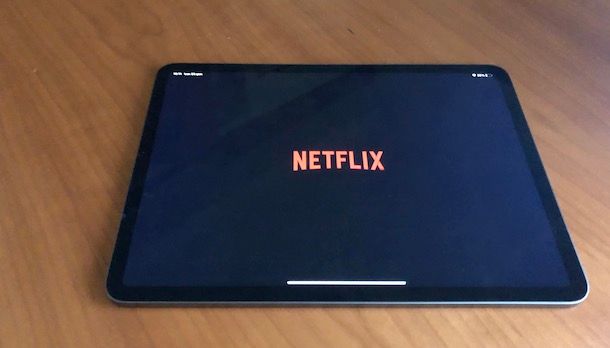
Prima di spiegarti per filo e per segno come accedere a Netflix da un altro dispositivo, potrebbe esserti utile sapere quali sono quelli compatibili con il celebre servizio di streaming video e, soprattutto, quali sono le limitazioni relative al numero di device che è possibile associare a un singolo account e alla visione in contemporanea.
Per vedere Netflix da computer è sufficiente collegarsi al sito ufficiale del servizio tramite uno dei principali browser (es. Chrome, Firefox, Microsoft Edge e Safari) o scaricare l’applicazione per Windows 10/11.
Inoltre, è possibile installare Netflix anche su smartphone e tablet: infatti, l’app del servizio è disponibile per dispositivi Android e iPhone/iPad e permette anche di vedere Netflix offline.
Se, invece, ti stai chiedendo se è possibile scaricare Netflix su Smart TV, sarai contento di sapere che la risposta è affermativa in quanto l’app del servizio è disponibile su diversi modelli di Smart TV, come quelli prodotti da LG, Samsung, Sony, Sharp, Hisense, Panasonic, Toshiba, Sky Glass e diversi altri ancora (qui l’elenco completo).
Coloro che non hanno uno Smart TV (o ne hanno uno non compatibile), possono vedere Netflix su TV non Smart utilizzando uno dei dispositivi che permettono di trasformare un TV in Smart TV, come Chromecast, Fire TV Stick, Apple TV, NOW Smart Stick, TV Box Android (compreso il TIMVISION Box) e decoder Sky Q. Inoltre, è possibile scaricare Netflix su PS4, PS5, Xbox e alcuni modelli di lettori Blu Ray.
Per quanto riguarda i dispositivi che è possibile collegare a un account Netflix, ti informo che non è previsto alcun limite relativo al numero di device che è possibile collegare al proprio account. Il discorso cambia, invece, per la visione in contemporanea di Netflix su più dispositivi e il numero varia a seconda della tipologia di abbonamento attivo.
Con Netflix Base è consentita la riproduzione su un solo dispositivo per volta, mentre il piano Netflix Standard (compreso Standard con pubblicità) permette la riproduzione su due dispositivi in contemporanea. Con Netflix Premium, invece, è permessa la visione su un massimo di 4 dispositivi per volta. Per maggiori info, ti lascio alla mia guida dedicata ai dispositivi Netflix.
Come accedere a Netflix da un nuovo dispositivo
La procedura per accedere a Netflix da un nuovo dispositivo è piuttosto semplice. Infatti, tutto quello che devi fare è selezionare l’opzione per effettuare il login e specificare le credenziali associate al tuo account. Trovi tutto spiegato nel dettaglio proprio qui sotto.
Da TV
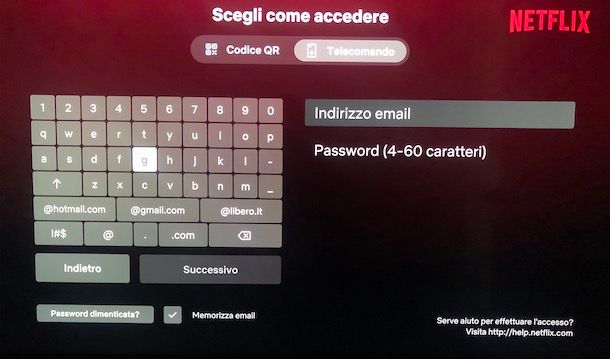
Se hai uno Smart TV compatibile con Netflix, avvia l’app del servizio premendo sull’apposito pulsante del telecomando (se disponibile) o accedendo alla schermata relativa alle app installate, selezionando il box relativo a Netflix e premendo il tasto OK del telecomando del tuo Smart TV.
Adesso, seleziona l’opzione Accedi e, nella nuova schermata visualizzata, scegli la modalità di accesso che preferisci tra Codice QR, per associare il televisore al tuo account Netflix procedendo da smartphone, tablet o computer, e Telecomando, per inserire le tue credenziali d’accesso utilizzando direttamente il telecomando del televisore.
In quest’ultimo caso, utilizzando la tastiera virtuale comparsa a schermo, inserisci l’indirizzo email associato al tuo account Netflix nel campo Indirizzo email e premi sul pulsante Successivo. Digita, poi, anche la tua password nel campo apposito, posizionati sulla voce Accedi e premi il tasto OK del telecomando, per accedere a Netflix e selezionare il tuo profilo di visione.
Se, invece, hai selezionato l’opzione Codice QR, prendi il tuo smartphone/tablet, inquadra il codice QR visibile a schermo con la fotocamera del dispositivo e premi sulla notifica apparsa sullo schermo di quest’ultimo in modo da aprire il collegamento generato dal codice QR.
A questo punto, se hai già scaricato l’app di Netflix sul tuo smartphone/tablet, questa verrà avviata automaticamente: se hai anche già effettuato l’accesso al tuo account, premi sul pulsante Accedi alla TV comparso a schermo, per associare il televisore e completare la procedura d’accesso.
Se, invece, non hai ancora effettuato l’accesso tramite l’app di Netflix o questa non è presente sul tuo dispositivo, fai tap sul pulsante Continua visibile nella schermata Conferma il codice visualizzato sulla tua TV, inserisci le credenziali del tuo account Netflix nei campi Email o numero di telefono e Password e premi sul pulsante Comincia a guardare Netflix.
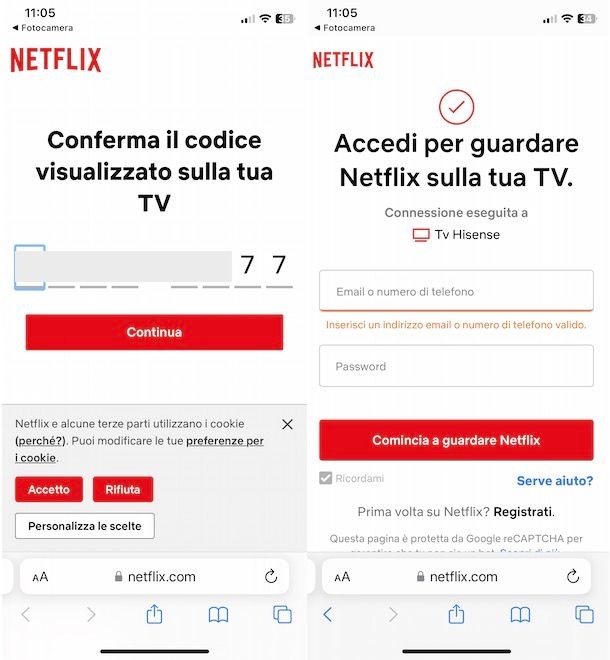
Se preferisci procedere da computer, invece, collegati al sito ufficiale di Netflix, inserisci il codice mostrato sullo schermo del televisore nel campo Inserisci il codice visualizzato sulla tua TV e clicca sul pulsante Continua.
Fatto ciò, se avevi precedentemente effettuato l’accesso a Netflix da computer, il tuo televisore verrà automaticamente collegato all’account in uso. In caso contrario, inserisci i tuoi dati d’accesso nei campi Email o numero di telefono e Password e premi sul pulsante Comincia a guardare Netflix.
Ci tengo a sottolineare che le indicazioni che ti ho appena fornito sono valide sia procedendo da Smart TV che utilizzando uno dei dispositivi da collegare al TV tra quelli che ti ho indicato nelle righe iniziali di questa guida. In ogni caso, il televisore verrà automaticamente aggiunto tra i dispositivi collegati al tuo account Netflix e sarai in grado di vedere Netflix su TV.
Da computer
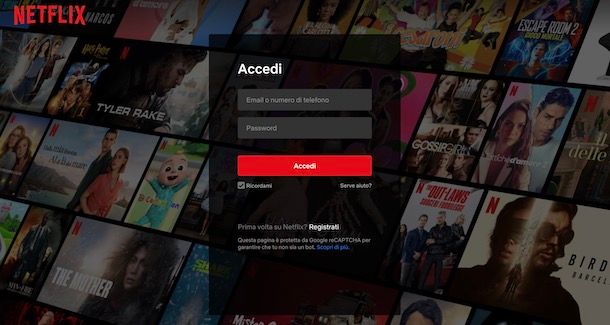
Tutto quello che occorre fare per accedere a Netflix da computer è collegarsi al sito ufficiale del servizio, selezionare l’opzione per effettuare l’accesso a un account esistente e specificarne le relative credenziali.
Per procedere, collegati dunque alla pagina principale di Netflix e clicca sul pulsante Accedi, in alto a destra. Nella nuova pagina apertasi, inserisci i dati richiesti nei campi Email o numero di telefono e Password e, se vuoi evitare di memorizzare le tue credenziali e mantenere attivo l’accesso a Netflix dal browser in uso, togli il segno di spunta accanto alla voce Ricordami.
Nel caso in cui non ricordassi i tuoi dati d’accesso, fai clic sulla voce Serve aiuto?, seleziona una delle opzioni disponibili tra Email e Messaggio di testo (SMS) a seconda della modalità che preferisci per impostare una nuova password e, dopo aver specificato il tuo indirizzo email o numero di telefono, premi sul pulsante Inviami un’email/Inviami un SMS, per recuperare password Netflix.
In ogni caso, dopo aver inserito le tue credenziali d’accesso nei campi appositi, clicca sul pulsante Accedi in modo da accedere e iniziare a guardare Netflix anche dal tuo computer.
Per uscire da Netflix, invece, premi sull’immagine associata al tuo profilo di visione, in alto a destra, e seleziona l’opzione Esci da Netflix dal menu apertosi. Semplice, vero?
Da smartphone e tablet
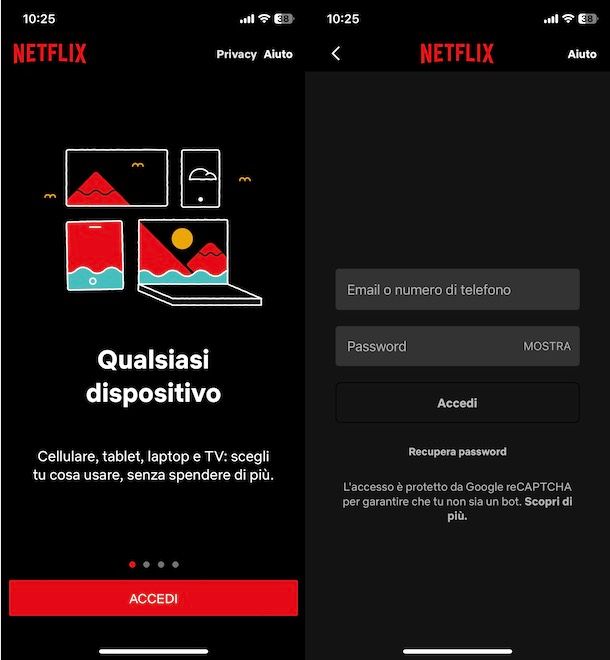
Per accedere al tuo account Netflix da smartphone o tablet, avvia l’app del celebre servizio di streaming video per dispositivi Android (disponibile anche su store alternativi, per i device senza servizi Google) e iPhone/iPad e fai tap sul pulsante Accedi.
Nella nuova schermata visualizzata, inserisci le tue credenziali d’accesso nei campi Email o numero di telefono e Password e premi nuovamente sul pulsante Accedi. Seleziona, poi, il tuo profilo di visione e il gioco è fatto.
Come gestire dispositivi collegati a Netflix
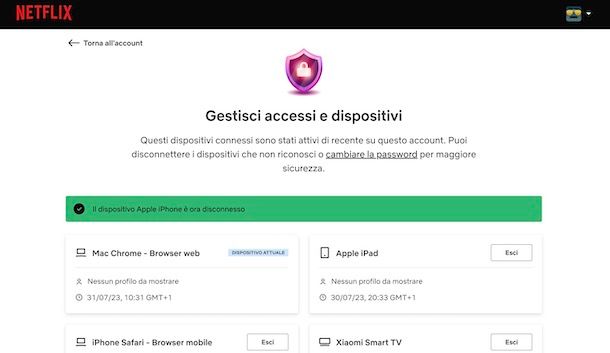
Ti sarà utile sapere che accedendo alle impostazioni del tuo account Netflix, puoi visualizzare l’elenco completo dei dispositivi che hai usato per accedere al celebre servizio di streaming video con anche la possibilità di effettuarne la disconnessione da remoto.
Per procedere da computer, collegati al sito ufficiale di Netflix, premi sull’immagine associata la tuo profilo di visione, in alto a destra, e seleziona l’opzione Account dal menu apertosi. Nella nuova schermata visualizzata, individua la sezione Sicurezza e privacy e clicca sulle voci Esci dall’account su tutti i dispositivi ed Esci in modo da scollegare tutti i dispositivi associati al tuo account.
Selezionando, invece, l’opzione Gestisci accessi e dispositivi, puoi visualizzare l’elenco completo dei dispositivi che hai usato almeno una volta per accedere a Netflix: cliccando sul pulsante Esci relativo a uno specifico device, puoi scollegarlo dal tuo account (non è possibile scollegare il dispositivo in uso).
Allo stesso modo puoi procedere anche da smartphone e tablet. Dopo aver avviato l’app di Netflix, se hai un dispositivo Android, fai tap sull’immagine associata al tuo profilo di visione, in alto a destra, e accedi alla sezione Account. Su iPhone/iPad, invece, premi sulla voce Il mio Netflix collocata nel menu in basso, fai tap sul pulsante ☰, in alto a destra, e seleziona l’opzione Account dal menu apertosi.
In entrambi i casi, premi sulla voce Gestisci accessi e dispositivi, per visualizzare l’elenco dei dispositivi associati al tuo account ed eventualmente scollegarli singolarmente, o sull’opzione Esci dall’account su tutti i dispositivi, per forzare l’uscita da tutti i dispositivi contemporaneamente. Per saperne di più, ti lascio alla mia guida su come disconnettere un dispositivo da Netflix.

Autore
Salvatore Aranzulla
Salvatore Aranzulla è il blogger e divulgatore informatico più letto in Italia. Noto per aver scoperto delle vulnerabilità nei siti di Google e Microsoft. Collabora con riviste di informatica e cura la rubrica tecnologica del quotidiano Il Messaggero. È il fondatore di Aranzulla.it, uno dei trenta siti più visitati d'Italia, nel quale risponde con semplicità a migliaia di dubbi di tipo informatico. Ha pubblicato per Mondadori e Mondadori Informatica.






